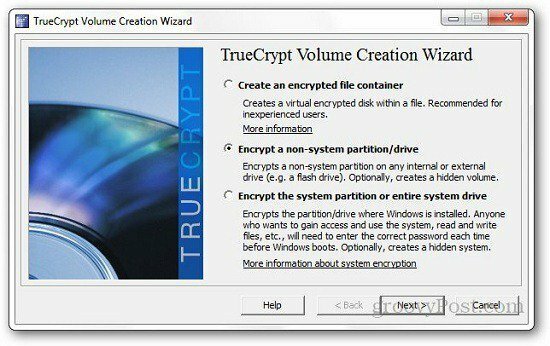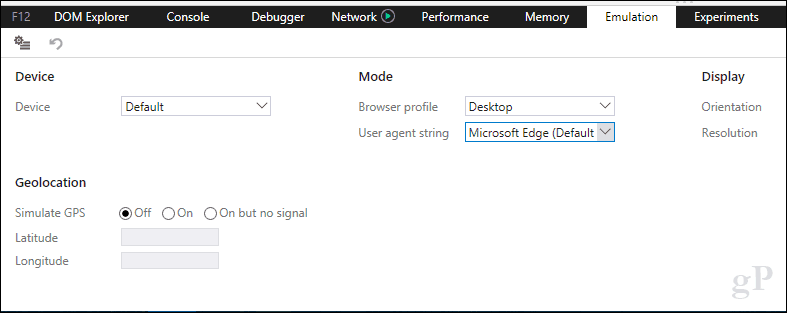AirPods को Roku TV से कैसे कनेक्ट करें
Roku नायक Airpods स्मार्ट घर / / September 12, 2022

अंतिम बार अद्यतन किया गया
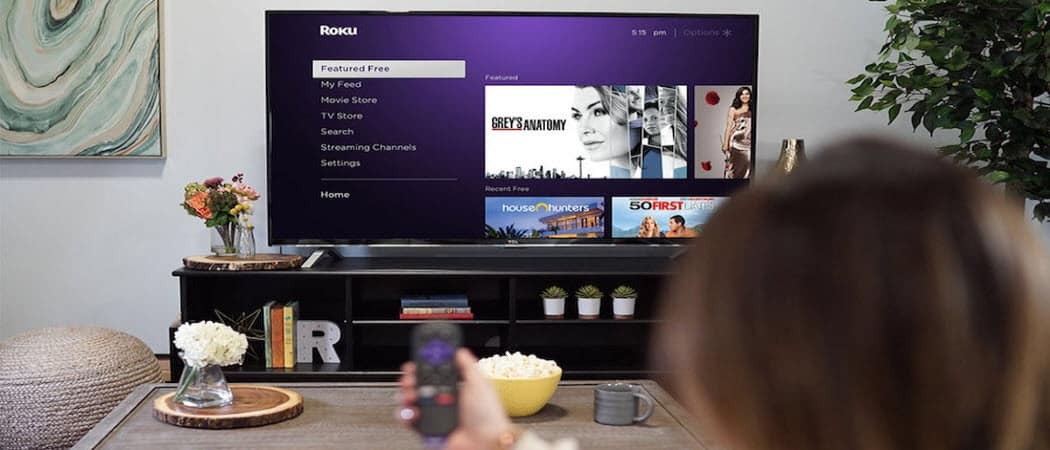
क्या आप दूसरों को परेशान किए बिना अपना Roku TV देखने में सक्षम होना चाहते हैं? कुछ AirPods के मालिक हैं? यहाँ AirPods को Roku TV से कनेक्ट करने का तरीका बताया गया है।
ए रोकू टीवी एक स्मार्ट टीवी है जो सीधे बेक इन Roku के साथ आता है। आप बिना किसी अतिरिक्त हार्डवेयर की आवश्यकता के Roku डिवाइस के सभी कार्यों का उपयोग कर सकते हैं। Roku TV आपको अपने सभी पसंदीदा शो को स्ट्रीम करने के लिए Netflix या Disney+ जैसे ऐप्स का उपयोग करने की अनुमति देता है, और आप इसके माध्यम से लाइव टीवी भी स्ट्रीम कर सकते हैं।
यदि आप दूसरों को परेशान किए बिना अपना Roku TV (या आपका Roku स्ट्रीमिंग बॉक्स) देखना चाहते हैं, तो आप सोच रहे होंगे कि क्या आपके Roku TV के साथ अपने AirPods का उपयोग करना संभव है। अगर ऐसा है, तो AirPods को Roku TV से कनेक्ट करने का तरीका जानने के लिए आगे पढ़ें।
क्या AirPods को सीधे Roku TV या Roku स्ट्रीमिंग डिवाइस से कनेक्ट करना संभव है?
संक्षिप्त जवाब नहीं है। किसी भी प्रकार के ब्लूटूथ हेडफ़ोन को सीधे Roku TV से कनेक्ट करना संभव नहीं है, और इसमें AirPods शामिल हैं। हालांकि, सब कुछ खत्म नहीं हुआ है - अपने AirPods के माध्यम से अपने Roku TV को सुनना अभी भी संभव है।
ऐसा इसलिए है क्योंकि Roku ऐप में प्राइवेट लिसनिंग नामक एक फीचर शामिल है। इससे आप हेडफ़ोन को अपने फ़ोन से कनेक्ट कर सकते हैं और अपने Roku TV से ऑडियो को अपने फ़ोन के माध्यम से वायरलेस तरीके से स्ट्रीम कर सकते हैं। यदि आप Roku ऐप का उपयोग करके अपने AirPods को अपने iPhone से कनेक्ट करते हैं, तो ऐसा लगता है जैसे आपके AirPods सीधे आपके Roku TV से जुड़े हुए हैं।
यह Roku TV और Roku स्ट्रीमिंग बॉक्स दोनों के लिए काम करना चाहिए।
अपने AirPods को अपने iPhone से कैसे कनेक्ट करें
पहली चीज़ जो आपको करने की ज़रूरत है वह है अपने AirPods को अपने iPhone से कनेक्ट करें यदि वे पहले से नहीं हैं। यदि आप अपने AirPods को पहले अपने iPhone के साथ नहीं जोड़ते हैं, तो वे Roku ऐप में दिखाई नहीं देंगे।
अपने AirPods को अपने iPhone से कनेक्ट करने के लिए:
- अपने AirPods को चार्जिंग केस में रखें और ढक्कन खोलें।
- अपने AirPods को अपने iPhone के पास लाएँ।
- आपको अपने iPhone स्क्रीन पर एक AirPods एनीमेशन दिखाई देगा। नल जुडिये.
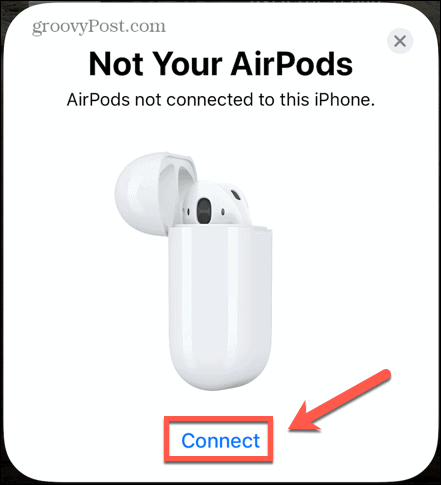
- AirPods के अपने विशेष मॉडल के लिए ऑन-स्क्रीन निर्देशों का पालन करें।
- जब प्रक्रिया पूरी हो जाती है, तो आप अपने iPhone स्क्रीन पर अपने AirPods और केस देखेंगे।
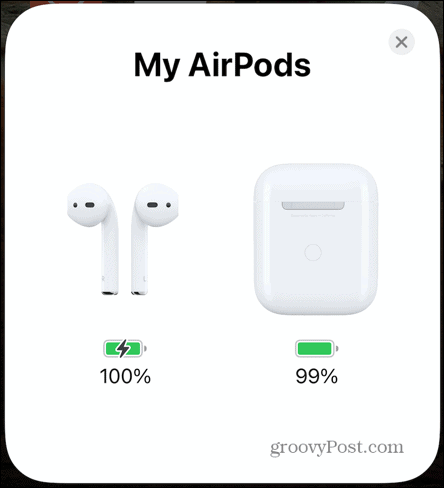
- आपके AirPods अब आपके iPhone से कनेक्ट हो गए हैं। वे स्वचालित रूप से किसी भी अन्य Apple डिवाइस से कनेक्ट होंगे जो समान iCloud खाते में साइन इन हैं।
AirPods को Roku TV से कैसे कनेक्ट करें
अब जब आपने अपने AirPods को अपने iPhone से कनेक्ट कर लिया है, तो आप उन्हें चालू करके अपने Roku TV को सुनने के लिए उपयोग कर सकते हैं निजी सुनवाई.
आपको स्थापित करने की आवश्यकता होगी रोकू ऐप अपने iPhone पर यदि आपके पास पहले से नहीं है।
अपने Roku ऐप में निजी सुनना चालू करने के लिए:
- खोलें रोकु अनुप्रयोग.
- थपथपाएं दूर चिह्न।
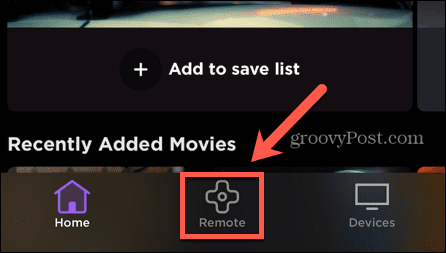
- पॉप-अप संदेश पर, टैप करें उपकरण.
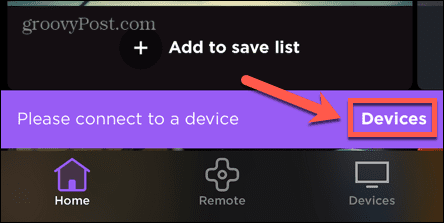
- नल ठीक है अपने iPhone को स्थानीय उपकरणों से कनेक्ट करने की अनुमति देने के लिए।
- जब आप सूची में अपना Roku डिवाइस देखते हैं, तो उस पर टैप करें।
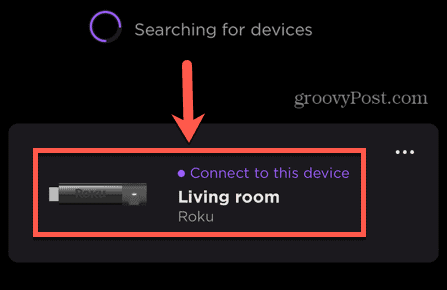
- एक बार कनेक्शन पूरा हो जाने पर, टैप करें दूर चिह्न।
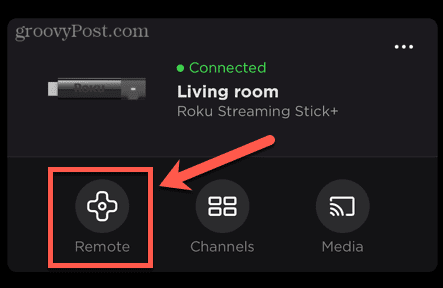
- थपथपाएं हेडफोन मुख्य बैंगनी बटन के ठीक नीचे आइकन।
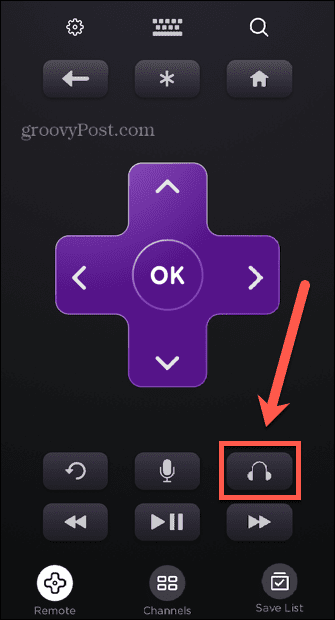
- निजी श्रवण अब सक्रिय है। नल ठीक है संदेश को खारिज करने के लिए।
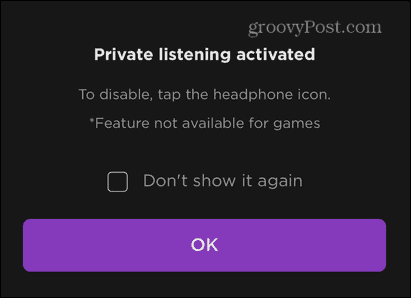
- अपने Roku TV के माध्यम से कुछ मीडिया चलाएं और आपको अपने AirPods के माध्यम से ऑडियो सुनना चाहिए। जब आप प्राइवेट लिसनिंग मोड में होंगे तब आपके Roku TV से कोई आवाज़ नहीं आएगी।
- निजी सुनना बंद करने के लिए, टैप करें हेडफोन फिर से आइकन।
मैं अपने Roku को Roku ऐप से कनेक्ट क्यों नहीं कर सकता?
निजी श्रवण केवल तभी काम करेगा जब आप अपने Roku ऐप को अपने Roku TV से कनेक्ट कर पाएंगे। यदि आप ऐसा करने के लिए संघर्ष कर रहे हैं, तो यहां कुछ संभावित कारण दिए गए हैं।
आपका Roku TV और आपका फ़ोन अलग-अलग वाई-फ़ाई नेटवर्क पर हैं
निजी सुनने के काम करने के लिए, आपका Roku TV और आपका Roku ऐप दोनों एक ही वाई-फाई नेटवर्क पर होना चाहिए।
यह देखने के लिए कि आपका Roku किस वाई-फ़ाई नेटवर्क से कनेक्ट है:
- दबाएं घर आपके Roku रिमोट पर मेनू बटन।
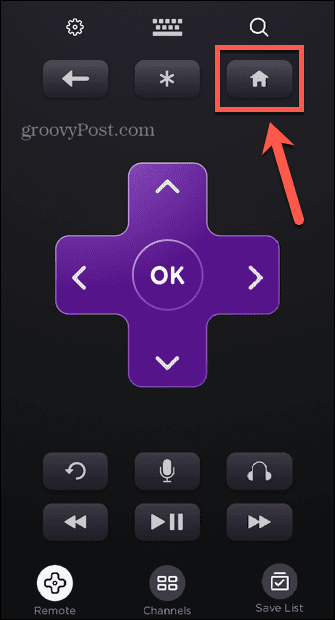
- चुनना समायोजन.
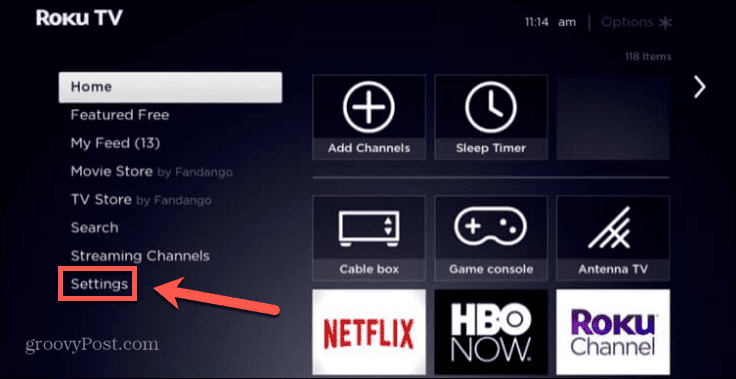
- चुनना नेटवर्क और फिर के बारे में.
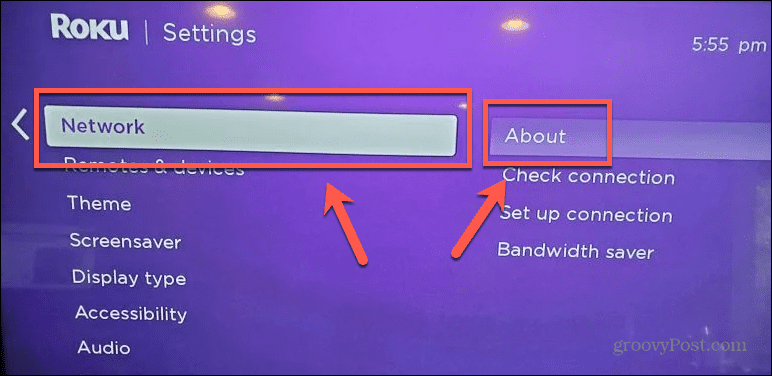
- अब आप स्क्रीन पर उस नेटवर्क का नाम देखेंगे जिससे आप जुड़े हुए हैं।
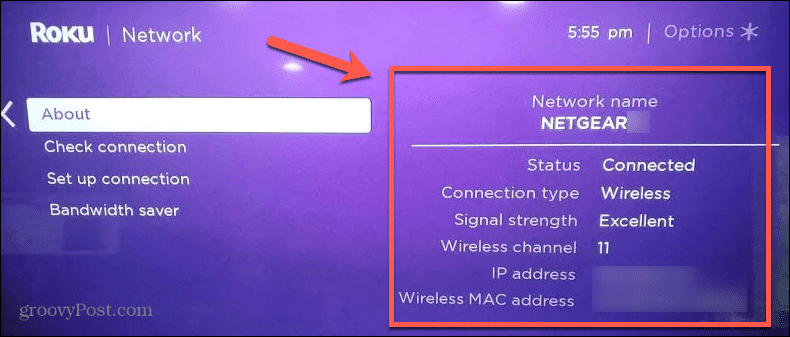
- सुनिश्चित करें कि आपका फोन उसी वाई-फाई नेटवर्क पर है और Roku ऐप को फिर से कनेक्ट करने का प्रयास करें।
आपका फोन एक वीपीएन के माध्यम से जुड़ा हुआ है
यदि आप अपने iPhone पर VPN का उपयोग कर रहे हैं, तो यह Roku ऐप को आपके Roku TV से कनेक्ट होने से रोक सकता है।
अपने iPhone पर VPN बंद करने के लिए:
- खोलें समायोजन अनुप्रयोग।
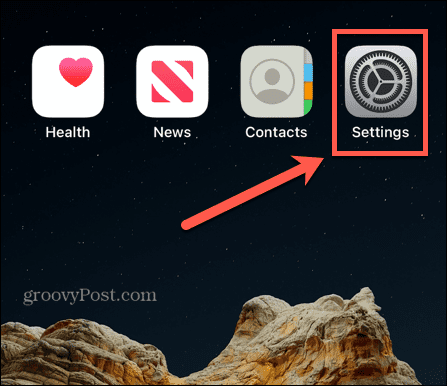
- टॉगल वीपीएन प्रति बंद.
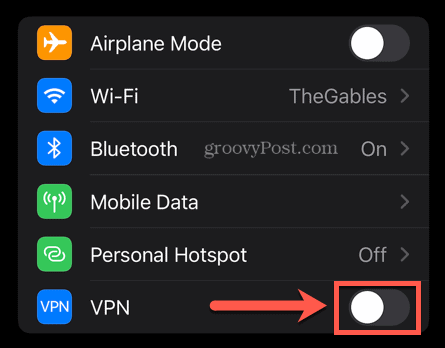
आपको यह सुनिश्चित करने के लिए आपके द्वारा उपयोग किए जा रहे वीपीएन की सेटिंग बदलने की आवश्यकता हो सकती है कि यह स्वचालित रूप से पुन: कनेक्ट नहीं होता है। आप अपने iPhone पर इंस्टॉल किए गए किसी भी वीपीएन ऐप का उपयोग करके ऐसा कर सकते हैं।
आपका Roku TV पूरी तरह से अपडेट नहीं है
आपका Roku TV या स्ट्रीमिंग बॉक्स स्वचालित रूप से अपडेट करने के लिए डिज़ाइन किया गया है, लेकिन यदि आपने इसे कुछ समय के लिए उपयोग नहीं किया है, तो हो सकता है कि इसे अभी तक अपडेट करने का मौका न मिला हो।
यह Roku ऐप से कनेक्ट होने में समस्याएँ पैदा कर सकता है।
अपने Roku TV को मैन्युअल रूप से अपडेट करने के लिए:
- दबाएं घर अपने रिमोट पर बटन।
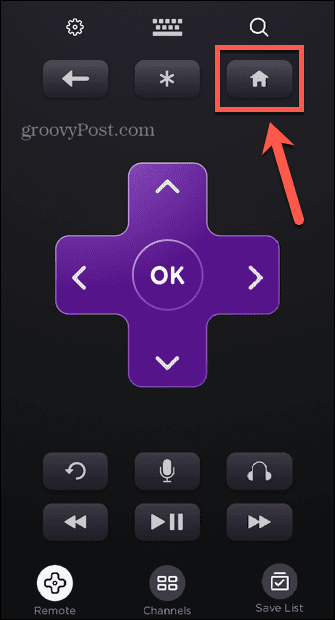
- चुनना सेटिंग्स> सिस्टम> सॉफ्टवेयर अपडेट.
- चुनना अब जांचें किसी भी अपडेट को देखने के लिए। यदि कोई पाया जाता है, तो वे स्वचालित रूप से इंस्टॉल हो जाएंगे।
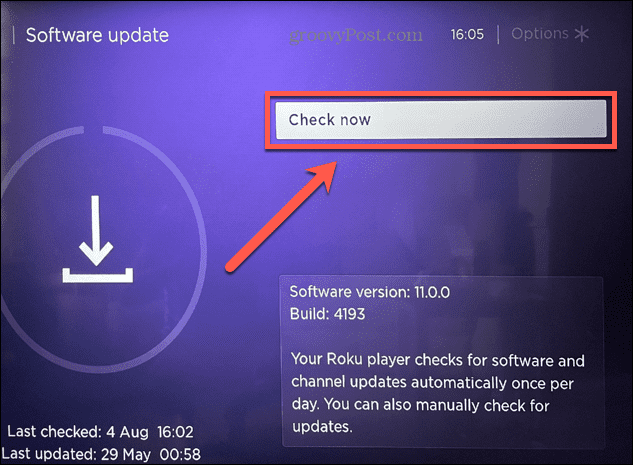
Roku ऐप को स्थानीय उपकरणों तक पहुँचने की अनुमति नहीं है
अपने Roku ऐप पर निजी श्रवण की स्थापना करते समय, जैसा कि ऊपर बताया गया है, आपको अपने नेटवर्क पर स्थानीय उपकरणों से कनेक्ट करने के लिए अपने iPhone की अनुमति देनी होगी।
यदि आप इस चरण को चूक जाते हैं, तो Roku ऐप आपके Roku TV से कनेक्ट नहीं हो पाएगा।
Roku ऐप को अपने नेटवर्क पर स्थानीय उपकरणों तक पहुंचने की अनुमति देने के लिए:
- खोलें समायोजन अनुप्रयोग।
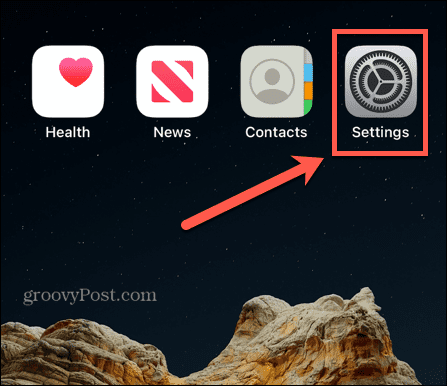
- ऐप्स की सूची तक नीचे स्क्रॉल करें और टैप करें रोकु.
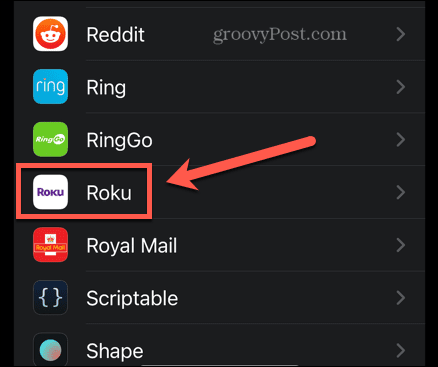
- सुनिश्चित करना स्थानीय नेटवर्क है पर.
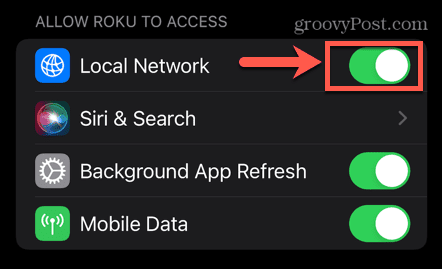
एपी आइसोलेशन आपके राउटर पर सक्रिय है
एपी अलगाव कुछ राउटर में पाई जाने वाली एक विशेषता है जो आपको अपने नेटवर्क से जुड़े प्रत्येक वायरलेस डिवाइस के लिए वर्चुअल नेटवर्क बनाने की अनुमति देती है। यह व्यक्तिगत उपकरणों को एक दूसरे के साथ संचार करने से रोकता है, यह सुनिश्चित करता है कि यदि आपका एक उपकरण हैक हो गया है, तो यह दूसरों को प्रभावित नहीं कर सकता है।
यदि यह सेटिंग सक्रिय है, तो इसका अर्थ है कि आपका iPhone और आपका Roku TV एक दूसरे के साथ संचार नहीं कर सकते, भले ही वे एक ही नेटवर्क पर हों। काम करने के लिए निजी श्रवण प्राप्त करने के लिए आपको इस सुविधा को बंद करना होगा।
इस सुविधा को बंद करना राउटर से राउटर में अलग होगा, इसलिए आपको अपने विशिष्ट मॉडल के निर्देशों का पालन करना होगा।
आपका Roku TV नेटवर्क एक्सेस की अनुमति नहीं दे रहा है
अपने Roku TV के भीतर से नेटवर्क एक्सेस को बंद करना भी संभव है। यह आपके Roku TV को किसी भी अन्य स्थानीय डिवाइस के हमलों से सुरक्षित रखता है, लेकिन यह आपके Roku ऐप को आपके Roku TV से कनेक्ट होने से रोकता है।
अपने Roku TV को नेटवर्क कनेक्शन स्वीकार करने की अनुमति देने के लिए:
- दबाएं घर आपके Roku रिमोट पर बटन।
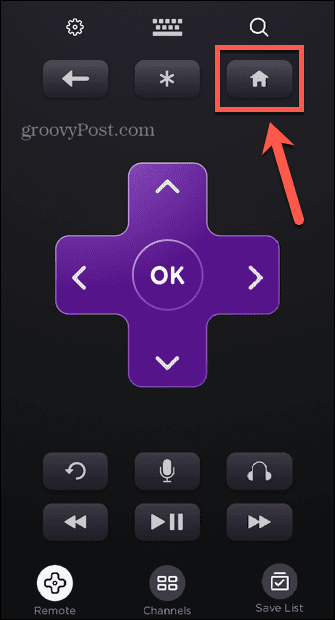
- चुनना सेटिंग्स> उन्नत सिस्टम सेटिंग्स> मोबाइल ऐप्स द्वारा नियंत्रण> नेटवर्क एक्सेस.
- समूह नेटवर्क का उपयोग प्रति चूक या अनुमोदक.
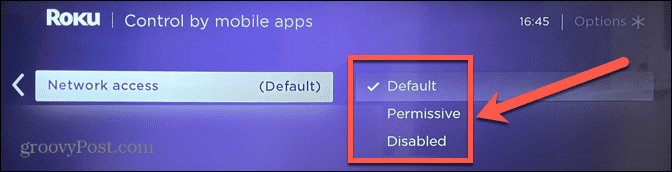
Roku में और भी बहुत कुछ है जो आप जानते हैं
AirPods को Roku TV से कनेक्ट करने का तरीका सीखने से आप अपने आस-पास के लोगों को परेशान किए बिना जो कुछ भी देख रहे हैं उसका आनंद ले सकते हैं। अपने AirPods को अपने iPhone से लिंक करके, आप उन्हें अपने Roku TV के लिए वायरलेस हेडफ़ोन के रूप में उपयोग कर सकते हैं।
Roku डिवाइस पहले जितना महसूस कर सकते हैं उससे कहीं अधिक कर सकते हैं। तुम कर सकते हो Roku. पर मुफ़्त लाइव टीवी देखें, उदाहरण के लिए, या जितने Roku चैनल जोड़ें या हटाएं जैसा आप चाहते हैं।
तुम कर सकते हो अपने Roku. के रंगरूप को बदलें, और भी गुप्त छिपे हुए Roku मेनू तक पहुंचें जो अधिक जानकारी और सेटिंग्स तक पहुंच प्रदान करते हैं।
अपनी विंडोज 11 उत्पाद कुंजी कैसे खोजें
यदि आपको अपनी विंडोज 11 उत्पाद कुंजी को स्थानांतरित करने की आवश्यकता है या ओएस की एक साफ स्थापना करने के लिए बस इसकी आवश्यकता है,...
Google क्रोम कैश, कुकीज़ और ब्राउज़िंग इतिहास को कैसे साफ़ करें
Chrome आपके ब्राउज़र के प्रदर्शन को ऑनलाइन अनुकूलित करने के लिए आपके ब्राउज़िंग इतिहास, कैशे और कुकीज़ को संग्रहीत करने का एक उत्कृष्ट कार्य करता है। उसका तरीका है...
इन-स्टोर मूल्य मिलान: स्टोर में खरीदारी करते समय ऑनलाइन मूल्य कैसे प्राप्त करें
इन-स्टोर खरीदने का मतलब यह नहीं है कि आपको अधिक कीमत चुकानी होगी। मूल्य-मिलान गारंटी के लिए धन्यवाद, आप खरीदारी करते समय ऑनलाइन छूट प्राप्त कर सकते हैं ...